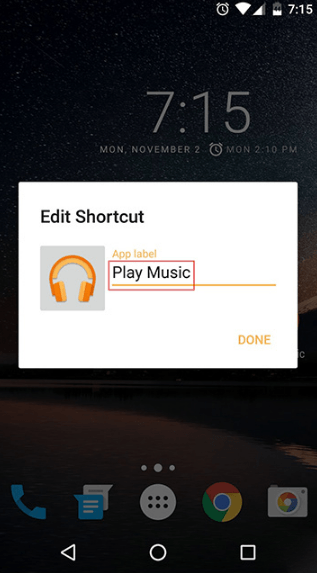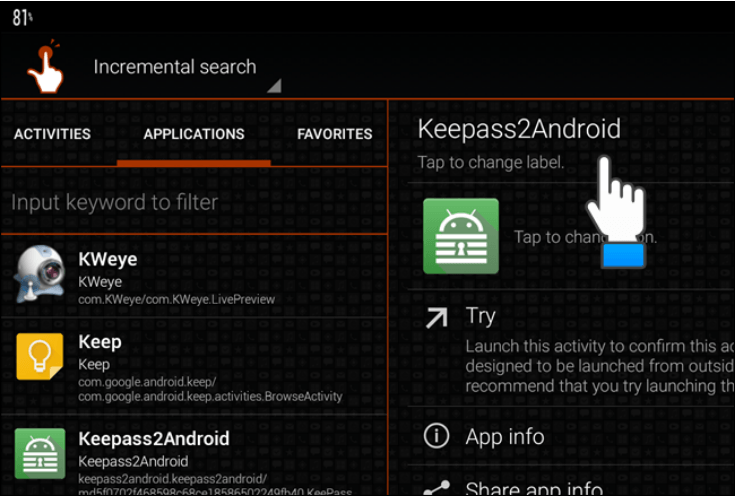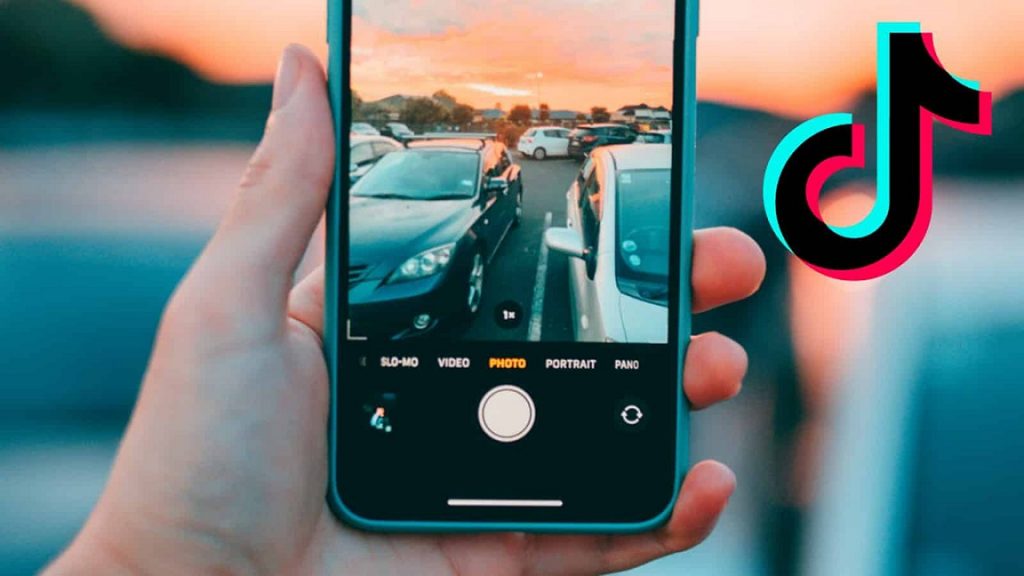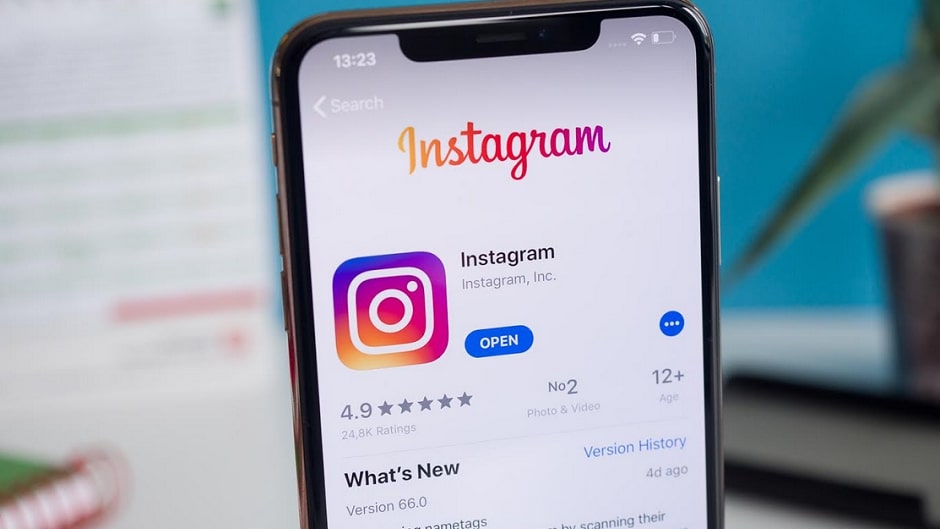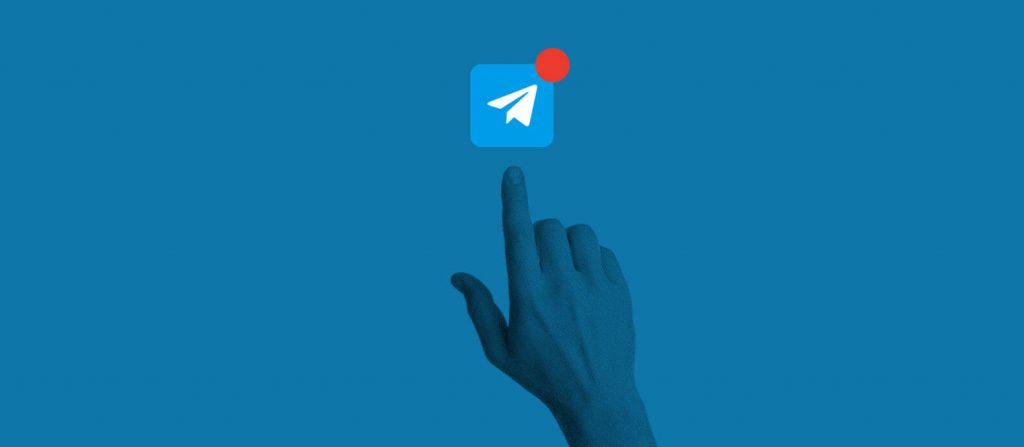Mẹo hay: Đổi tên bất kỳ ứng dụng nào trên thiết bị Android
Đã bao giờ bạn nghĩ đến chuyện đổi tên các ứng dụng trên thiết bị theo ý thích của mình chưa? Điều này tưởng chừng rất khó vì đây là thiết lập mặc định của nhà phát triển, tuy nhiên, bạn có thể dễ dàng làm được với các ứng dụng của bên thứ 3.
Có hai cách để đổi được tên các ứng dụng cũng như thư mục trên thiết bị, đó là cài đặt các trình khởi chạy hoặc một ứng dụng giúp đổi tên shortcut.
Cài đặt trình khởi chạy Nova Launcher hoặc Apex Launcher
Đây là 2 trình khởi chạy khá phổ biến đối với người dùng thiết bị Android, bạn hãy cài đặt ứng dụng trong Google Play và chọn làm trình khởi chạy mặc định của thiết bị. Giờ đây, bạn đã có thể đổi tên bất kỳ ứng dụng nào chỉ với vài bước đơn giản. Trước hết, hãy nhấn và giữ ứng dụng bạn muốn đổi tên > tùy chọn Chỉnh sửa (Edit) sẽ hiện ra > gõ tên mới vào > Kết thúc (Finish). Thế là, tên ứng dụng đã được đổi mới.
Cài đặt ứng dụng QuickShortcutMaker
QuickShortcutMaker là công cụ tạo shortcut từ các ứng dụng có sẵn và rất hữu ích nếu bạn muốn tìm kiếm ứng dụng nhanh nhất mà không nhớ tên. Bạn có thể tận dụng tính năng này của QuickShortcutMaker để đổi tên theo ý muốn của mình.
Sau khi cài đặt QuickShortcutMaker, bạn sẽ thấy danh sách các ứng dụng của thiết bị, nhấn vào góc phải màn hình và chọn “Chạm để thay đổi nhãn” (Tap to change label) > một ô trống sẽ hiện ra để bạn bắt đầu nhập tên mới > OK > Tạo (Create), sau đó bạn sẽ thấy tên đã thay đổi.
Với sự trợ giúp của ứng dụng từ bên thứ 3, việc tùy chỉnh tên ứng dụng sẽ dễ dàng hơn bao giờ hết.
Nguồn: androidappsforme (Bài viết)

QuickShortcutMaker
Đây là tiện ích cực kỳ thú vị giúp người dùng tạo shortcut của những ứng dụng có sẵn trên thiết bị, cá nhân hóa cách quản lý shortcut hiệu quả nhất. Ngoài ra, bạn còn có thể tìm kiếm ứng dụng siêu nhanh nhờ khả năng lọc và tìm kiếm thông minh của QuickShortcutMaker. Ứng dụng hoàn toàn miễn phí và có dung lượng khá nhẹ.

Nova Launcher
Với Nova Launcher, bạn có toàn quyền kiểm soát và quản lý các ứng dụng trên thiết bị thông minh như ẩn ứng dụng, khởi động trình tìm kiếm Google bất kỳ lúc nào mà không phải thoát khỏi trang hay ứng dụng hiện tại, sắp xếp ứng dụng theo từng thư mục, thiết lập tùy chọn cử chỉ để khởi động ứng dụng…

Apex Launcher
Apex Launcher giúp người dùng cá nhân hóa giao diện của thiết bị một cách thuận tiện và dễ dàng nhất như sắp xếp tập tin, thư mục và phím tắt, tùy biến ảnh nền, khóa màn hình, chủ đề giao diện theo phong cách yêu thích của bạn. Ngoài ra, ứng dụng còn tăng tốc độ cử chỉ, giúp nâng cao hiệu suất thiết bị.